1、打开wps演示。如下图:

2、在wps演示中制作ppt,并选择其中一个图形作为示例。如下图:
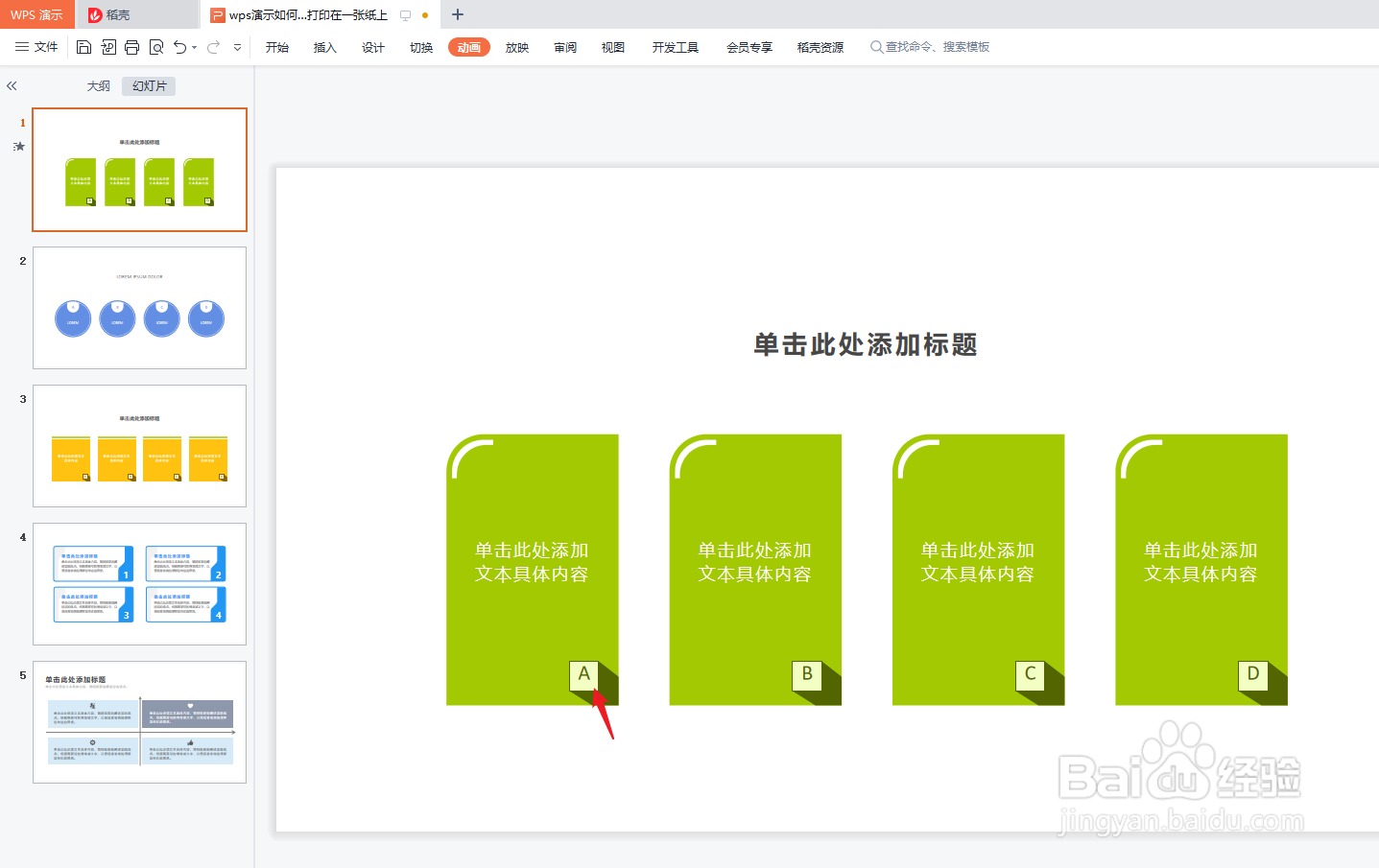
3、点击wps演示中的“动画”工具栏。如下图:
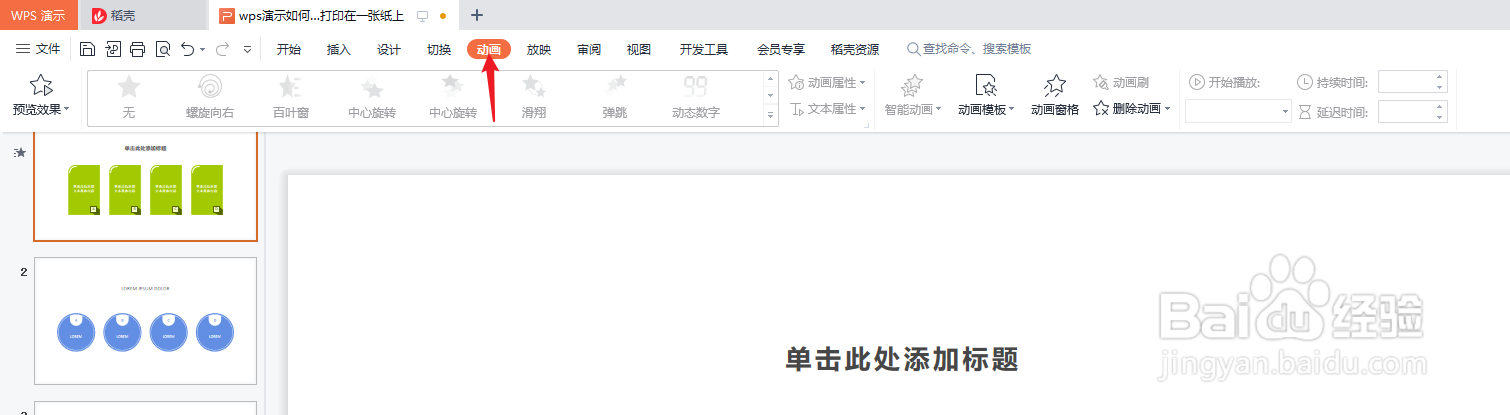
4、在wps演示“动画”工具栏-“直线和曲线”分类中选择“螺旋向右”动作路径效果。如下图:

5、最后我们查看wps演示中ppt添加“螺旋向右”后的动画效果。如下图:

6、总结:wps演示中ppt如何添加一个“螺旋向右”动画效果(1)打开wps演示(2)在wps演示中制作ppt,并选择其中一个图形作为示例(3)点击wps演示中的“动画”工具栏(4)在wps演示“动画”工具栏-“直线和曲线”分类中选择“螺旋向右”动作路径效果(5)查看wps演示中ppt添加“螺旋向右”后的动画效果